데이터 손실 없이 Firefox 비밀번호를 재설정하는 방법
게시 됨: 2023-07-20데이터 손실 없이 Firefox 비밀번호를 재설정하고 싶습니까? 이 튜토리얼에서는 Firefox 암호를 재설정해야 하는 이유와 Mozilla Firefox 암호를 재설정하는 방법을 설명합니다.
시간이 지남에 따라 Firefox 사용자는 다양한 문제를 겪을 수 있으며 대부분 다양한 문제 해결 기술이 필요합니다. 그래도 문제가 해결될지는 결코 알 수 없습니다. 우리 모두는 결국 브라우저를 제거하고 다시 설치하게 되지만 이는 또한 모든 데이터(예: 기록, 저장된 암호, 자동 완성 양식, 쿠키 등)가 손실됨을 의미합니다.
특히 컴퓨터 브라우저와 관련하여 암호를 잊어버리는 것은 그리 유쾌하지 않을 수 있습니다. 가장 널리 사용되는 웹 브라우저 중 하나는 Firefox이며 많은 사용자가 일상적인 브라우징 요구 사항에 의존합니다. 해당 사용자 그룹에 속해 있고 암호를 잊어버린 경우 당황하지 마십시오. 데이터 손실 없이 Firefox에서 비밀번호를 빠르게 변경할 수 있습니다. 이 게시물에서는 Firefox 비밀번호를 변경하는 과정을 안내하여 북마크, 검색 기록 또는 저장된 비밀번호와 같은 중요한 정보를 잃지 않도록 합니다. Firefox 비밀번호를 빠르게 재설정하는 방법을 시연하면서 긴장을 푸세요!
Firefox 비밀번호를 잊는 것은 귀찮을 수 있지만 저장된 정보는 잃지 않습니다. 북마크, 검색 기록 또는 기본 설정과 같은 중요한 정보를 잃지 않도록 이 게시물에서 단계별로 Firefox 비밀번호를 변경하는 과정을 안내합니다. 다음 지침에 따라 Firefox 계정으로 돌아가 중요한 데이터를 보관할 수 있습니다.
- 관련: Firefox 북마크 내보내기, 가져오기, 백업 및 복원 방법
- 모든 주요 브라우저에서 브라우저 캐시를 지우는 방법
Firefox 비밀번호를 재설정해야 하는 이유와 시기
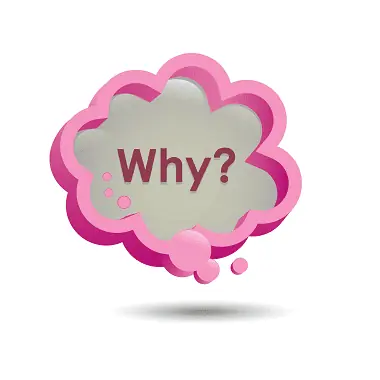
데이터 손실 없이 Firefox 비밀번호를 재설정하면 다음과 같은 여러 가지 이점이 있습니다.
- 다시 액세스: Firefox 암호를 잊은 경우 암호를 재설정하면 Firefox 계정과 북마크, 검색 기록 및 저장된 기본 설정과 같은 모든 관련 데이터에 다시 액세스할 수 있습니다.
- 책갈피 및 데이터 보존: 데이터 손실 없이 암호를 재설정하면 Firefox 프로필에 저장된 중요한 책갈피 또는 필수 정보를 잃지 않습니다. 이를 통해 개인 설정을 다시 생성하거나 재구성할 필요 없이 Firefox를 원활하게 계속 사용할 수 있습니다.
- 시간과 노력 절약: 암호 재설정 프로세스 중에 데이터를 보존하면 북마크를 다시 만들고, 로그인 자격 증명을 다시 입력하고, Firefox 기본 설정을 처음부터 사용자 지정하는 데 소요되는 시간과 노력을 절약할 수 있습니다.
- 보안 및 개인 정보 보호: 암호를 재설정하면 Firefox 계정의 보안이 강화되어 승인되지 않은 개인이 저장된 데이터에 액세스할 수 없습니다. 온라인 활동의 프라이버시와 무결성을 유지하는 데 중요한 단계입니다.
- 원활한 전환: 데이터 손실 없이 비밀번호를 재설정하면 여러 장치에서 Firefox 계정에 액세스해야 하는 경우 원활한 전환이 보장됩니다. 북마크 및 기본 설정을 포함하여 동기화된 데이터는 중단 없이 모든 장치에서 사용할 수 있습니다.
- 저장된 암호에 대한 액세스: Firefox 계정에 암호를 저장한 경우 암호를 재설정하면 손실 없이 저장된 암호에 계속 액세스할 수 있습니다. 이는 편의성과 보안을 위해 Firefox의 암호 관리자에 의존하는 경우 특히 유용할 수 있습니다.
전반적으로 데이터 손실 없이 Firefox 암호를 재설정하면 계정에 다시 액세스하고 개인 설정을 유지하며 데이터의 보안 및 개인 정보를 유지할 수 있습니다. 처음부터 시작할 필요 없이 원활한 경험을 보장하여 시간과 노력을 절약합니다.
- 관련: IE, Chrome, Firefox, Opera, Safari에서 Google을 기본 검색 엔진으로 설정하는 방법
- Firefox에서 특정 사이트의 쿠키를 지우는 2가지 방법
PC에서 데이터 손실 없이 Firefox 비밀번호를 재설정하는 방법
다음은 PC에서 데이터 손실 없이 Firefox 암호를 재설정하는 단계별 절차입니다.

이 섹션에서는 PC에서 데이터 손실 없이 Firefox 암호를 재설정하는 절차를 이해합니다.
총 시간: 5분
1단계: Firefox를 시작하고 Firefox 옵션 메뉴를 엽니다.

Windows 컴퓨터에서 Mozilla Firefox를 엽니다. 바탕 화면에서 Firefox 아이콘을 두 번 클릭하거나 시작 메뉴에서 "Firefox"를 검색하고 표시되면 클릭하면 됩니다.
2단계: Firefox 옵션 메뉴 열기
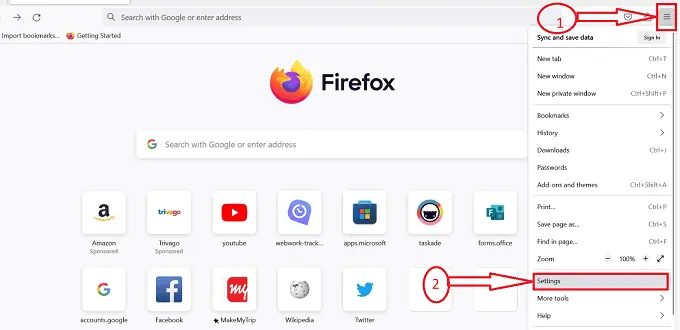
Firefox가 열리면 창의 오른쪽 상단 모서리에 있는 메뉴 버튼을 찾습니다. 세 개의 수평선으로 표시됩니다. 이 메뉴 버튼을 클릭합니다. 표시되는 드롭다운 메뉴에서 "설정" 옵션을 찾아 클릭합니다.
3단계: 개인 정보 및 보안 설정 열기
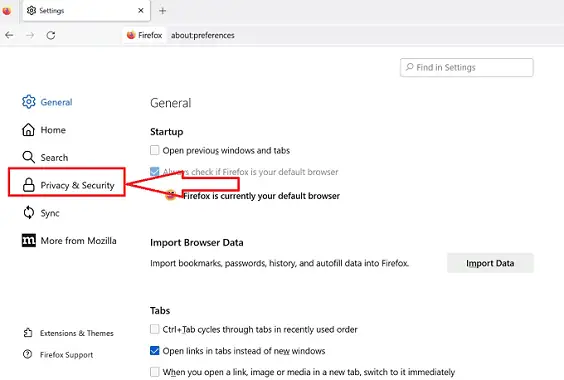
"설정" 아이콘을 클릭하면 새 창으로 리디렉션됩니다. 창 왼쪽 섹션에서 사용할 수 있는 "개인 정보 및 보안" 아이콘을 클릭합니다.
4단계: 로그인 및 비밀번호 섹션까지 아래로 스크롤합니다.
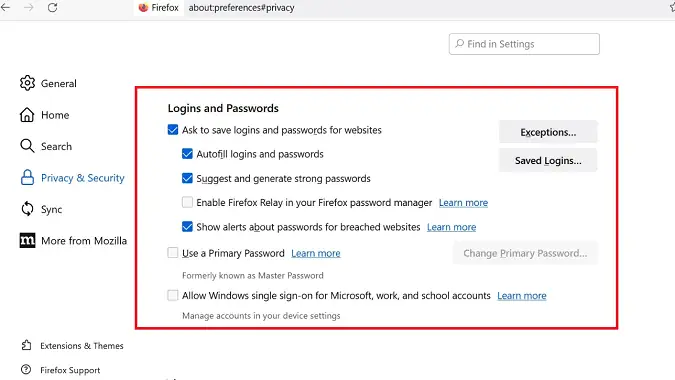
"개인 정보 및 보안" 아이콘을 클릭하면 새 창으로 리디렉션되며 "로그인 및 암호" 섹션에 도달할 때까지 아래로 스크롤합니다.
5단계: 기본 비밀번호
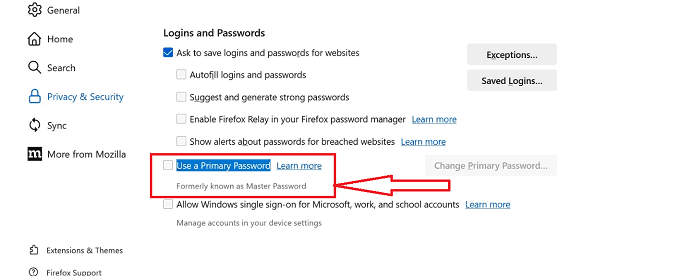
"로그인 및 암호" 섹션에서 아이콘 집합을 식별하고 "기본 암호 사용" 아이콘을 식별한 다음 확인란을 클릭하여 아이콘을 선택할 수 있습니다.
6단계: 기본 비밀번호 설정
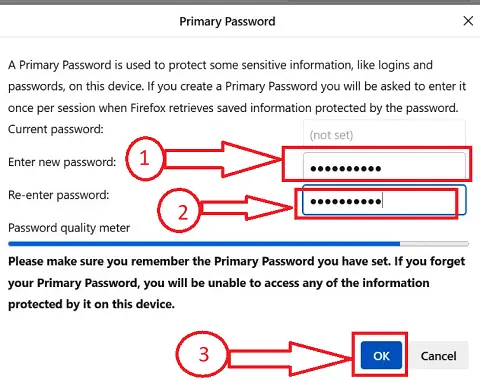
체크박스를 클릭하면 텍스트 상자가 있는 하위 창으로 리디렉션되어 기본 암호를 설정하고 텍스트 상자에 원하는 암호와 기타 필요한 세부 정보를 입력하고 "확인" 버튼을 클릭합니다.

7단계: 기본 비밀번호 확인
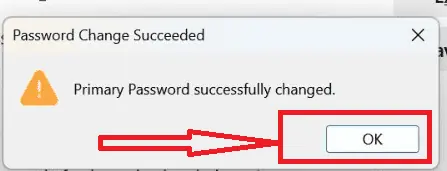
"확인" 버튼을 클릭하면 기본 암호가 설정되고 "기본 암호"를 확인하라는 대화 상자가 나타납니다. "확인" 버튼을 클릭하여 확인합니다.
8단계: 기본 암호 재설정 확인
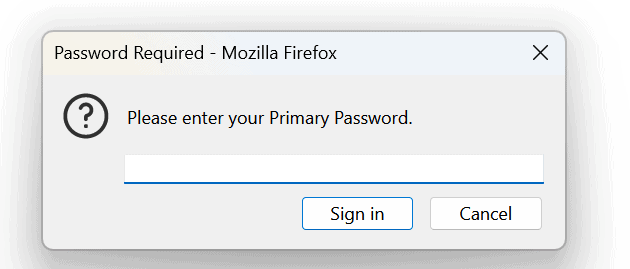
기본 암호 재설정이 성공했는지 확인하려면 Firefox를 닫았다가 다시 엽니다. 저장된 사용자 이름과 암호에 액세스할 때 더 이상 마스터 암호를 입력하라는 메시지가 표시되지 않습니다.
9단계: Firefox 다시 시작

변경 사항을 적용하려면 브라우저를 닫았다가 다시 열어 Firefox를 다시 시작하십시오. 이 단계는 암호 재설정 프로세스를 완료합니다.
공급:
- 문서
- 컴퓨터
- 모질라 파이어폭스 브라우저
도구:
- 모질라 파이어폭스 브라우저
자료: 인터넷 브라우저
다음 단계를 따르면 PC에 저장된 데이터를 잃지 않고 Firefox 마스터 비밀번호를 재설정할 수 있습니다. 마스터 암호를 재설정하면 Firefox에 저장된 로그인 정보를 보호하는 데 사용되는 암호에만 영향을 미친다는 점에 유의해야 합니다. 컴퓨터에 저장된 다른 데이터는 삭제하거나 수정하지 않습니다.
- 관련: Windows에 Mozilla Firefox 브라우저를 설치하는 방법
- Firefox 기록을 지우는 방법: 브라우징 및 웹 데이터 삭제
모바일에서 데이터 손실 없이 Firefox 비밀번호를 재설정하는 방법
모바일 장치의 데이터 손실 없이 Firefox 암호를 재설정하려면 다음 단계를 따르세요.
- 모바일 장치의 홈 화면이나 앱 서랍에서 Mozilla Firefox 앱을 찾아 탭하여 브라우저를 엽니다.
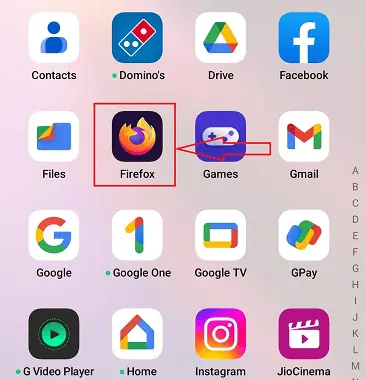
- 브라우저 창의 오른쪽 상단 모서리에 있는 점 3개 메뉴 아이콘을 탭하여 Firefox 메뉴에 액세스합니다. 그러면 Firefox 메뉴가 열립니다.
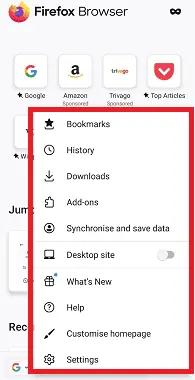
- 설정 메뉴를 엽니다. Firefox 메뉴에서 아래로 스크롤하고 "설정"을 눌러 Firefox 설정에 액세스합니다.
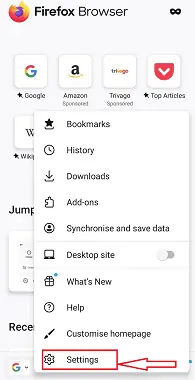
- Firefox 설정 메뉴에서 아래로 스크롤하여 “로그인 및 비밀번호”를 눌러 로그인 및 비밀번호 설정에 액세스하십시오. 그러면 로그인 및 암호 설정 페이지가 열립니다.
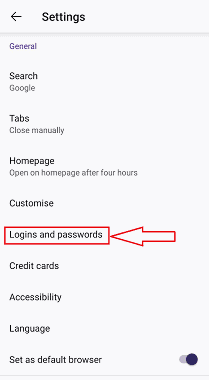
- 로그인 및 암호 설정 페이지에서 "로그인 및 암호 저장" 또는 "마스터 암호 재설정" 옵션을 누릅니다. 정확한 문구는 사용 중인 Firefox 버전에 따라 다를 수 있습니다.
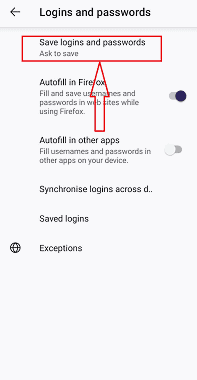
- "로그인 및 암호 저장"을 클릭하면 Firefox에서 새 하위 창을 표시하고 "저장 요청" 옵션을 선택합니다.
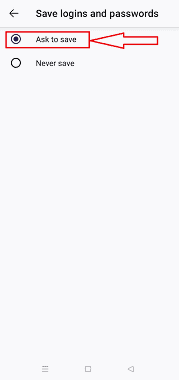
- 필요한 모든 로그인 및 암호는 추가 작업 없이 Firefox 창에 자동으로 저장됩니다.
- Mozilla Firefox에서 재설정을 수행한 후 저장된 로그인 및 암호 데이터를 사용할 수 있으며 데이터 손실 없이 나머지 작업을 수행합니다.
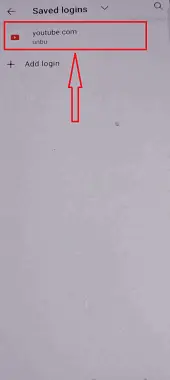
다음 단계를 따르면 모바일 장치에 저장된 데이터를 잃지 않고 Firefox를 재설정할 수 있습니다. 마스터 암호를 재설정하면 Firefox에 저장된 로그인 정보를 보호하는 데 사용되는 암호에만 영향을 미친다는 점에 유의해야 합니다. 모바일 장치에 저장된 다른 데이터는 삭제하거나 수정하지 않습니다.
- 관련 : 컴퓨터에서 Mozilla Firefox를 완전히 제거하는 방법
- 꼭 알아야 할 29가지 모질라 파이어폭스 키보드 단축키
결론
결론적으로 Firefox 비밀번호 재설정은 여러 가지 이유로 중요합니다. 첫째, 무단 액세스로부터 개인 정보 및 민감한 정보를 보호하는 데 도움이 됩니다. 온라인 위협과 사이버 공격이 증가함에 따라 온라인 계정이 안전하고 암호가 강력하다는 것을 확인하는 것이 중요합니다. 강력한 암호는 해커가 계정에 액세스하고 개인 정보를 도용하는 것을 방지하는 데 도움이 될 수 있습니다.
이 튜토리얼이 데이터 손실 없이 Firefox 비밀번호를 재설정하는 방법 에 도움이 되었기를 바랍니다. 하고 싶은 말이 있으면 댓글 섹션을 통해 알려주십시오. 이 기사가 마음에 들면 공유하고 Facebook, Twitter 및 YouTube에서 WhatVwant를 팔로우하여 더 많은 기술 팁을 얻으십시오.
- 관련: Mozilla Firefox 브라우저를 재설정하는 방법
- Mozilla Firefox에서 축소판을 추가하는 방법
데이터를 잃지 않고 Firefox 비밀번호를 재설정하는 방법-FAQ
Firefox 비밀번호가 변경되면 북마크가 삭제되나요?
Firefox 프로필의 저장된 사본에 데이터(북마크, 비밀번호 등)가 있는 경우 해당 프로필을 사용하여 복구할 수 있습니다. 비밀번호를 변경하면 Firefox 사본 간에 동기화되는 데이터가 지워집니다. (Firefox가 완전히 종료된 후 프로필 사본을 가져오는 것을 잊지 마십시오.)
Firefox 비밀번호 백업이 있습니까?
Firefox 암호 관리 기능을 사용하면 이 데이터를 다음으로 내보낼 수 있습니다. CSV(쉼표로 구분된 값) 파일을 저장하여 저장된 사용자 이름과 암호를 다른 프로그램으로 백업하거나 전송할 수 있습니다.
Firefox 비밀번호는 어디에 저장되나요?
프로필 폴더 목록이 표시됩니다. 원하는 프로필 폴더를 클릭하면 새 창에서 열립니다. 프로필이 하나만 있는 경우 해당 폴더의 이름은 "default"로 시작합니다.
Firefox의 마스터 비밀번호는 어디에 보관되나요?
비밀번호가 저장된 로컬 파일에 액세스하려면 마스터 비밀번호가 필요합니다. Firefox 계정은 완전히 다른 것입니다. 프로필 폴더의 두 파일에는 암호 데이터가 포함되어 있습니다. 데이터가 암호화됩니다.
